pyinstaller打包——将多个py文件+图片打包(最细教程)
主要问题
最近无聊用python自带的tk写了个界面,想把它整成exe程序,在最后要打包文件时,遇到了需要将图片打包的一些问题。
然后也是查了一会,教程大多不是很容易理解的那种,所以出个更容易懂的小白教程。
具体方法
打包程序脚本时,可能需要用到一些图片,首先我们需要把图片转换为py文件格式,下方代码则是将图片转换成py文件格式的代码, 下面代码来自: pyinstaller打包——图片资源无法显示问题.
1.复制下方代码到自己的ide单独新增一个py文件吗如果只用到1,2张图片
就删除代码中 pics 中多余的就可以了 内联代码片。
2.在将你想要打包的图片,放在跟这个代码同个目录下
3.执行下方代码 (注意:代码中图片名称记得改成你自己的哈)
# -*- coding: utf-8 -*-
# @Time : 2018/6/6 18:29
# @Author : Octan3
# @Email : Octan3@stu.ouc.edu.cn
# @File : Pic2py.py
# @Software: PyCharm
import base64
def pic2py(picture_name):
"""
将图像文件转换为py文件
:param picture_name:
:return:
"""
open_pic = open("%s" % picture_name, 'rb')
b64str = base64.b64encode(open_pic.read())
open_pic.close()
# 注意这边b64str一定要加上.decode()
write_data = 'img = "%s"' % b64str.decode()
f = open('%s.py' % picture_name.replace('.', '_'), 'w+')
f.write(write_data)
f.close()
if __name__ == '__main__':
pics = ["图片名称.png", "图片名称.png", "图片名称.png", "图片名称.png", "图片名称.png"]
for i in pics:
pic2py(i)
print("ok")
4.然后在你的同级目录下就会多出一个 xxx_png.py 文件
5.找到刚刚生成的图片.py文件后,将它导入到你自己要用图片的脚本中
你也可以复制下面代码,需要改一下导入的文件名称就行了,放在自己脚本的顶部
os.remove(‘one.png’) 这句代码建议放在程序执行完的后面
from one_png import img as one #引入img变量,赋别名为one
...
tmp = open('one.png', 'wb') #创建临时的文件
tmp.write(base64.b64decode(one)) ##把这个one图片解码出来,写入文件中去。
tmp.close()
#这个放在代码最后,如果放在前面,会马上删除图片,导致程序不能正常运行
os.remove('one.png') #用完可以删除这个临时图片
6.导入后,先测试一下是否可以在自己脚本中能正常使用,直接在你放图片路径的地方:‘xxx.png’
上面操作按照步骤来一般是不会有问题的,可以运行并正常显示图片后,我们就开始打包!
7.现在把你的 程序脚本 和 生成的图片py文件+ico程序图标放在一个文件夹中,下图案例
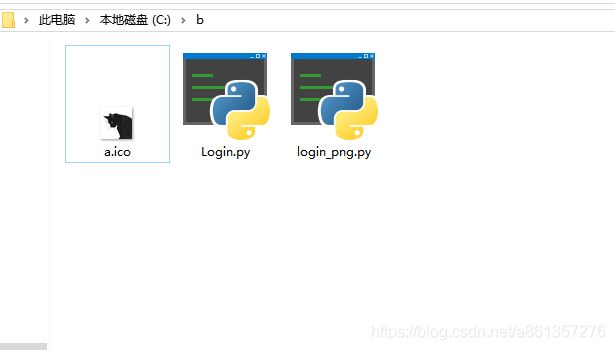
8.打开cmd窗口,切换到你刚刚放文件的位置,比如我的.

9.切换到文件目录后,输入: pyinstaller -F -i a.ico Login.py -p login_png.py (命令中的文件记得改!
(pyinstaller需要事先安装哈)
然后没报错执行完成后,原保存的文件目录中,就会出现很多新的文件,打开dist文件夹,就会看到你的exe程序了!
不是经常写教程,教程中有错误或者有不懂的地方欢迎评论,看到都会解答!